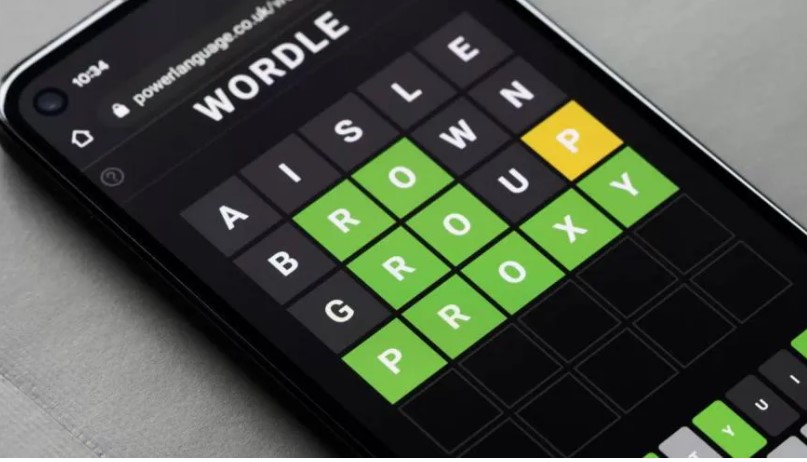happycreator/Shutterstock.com
La gestion manuelle de la vitesse des ventilateurs de votre Mac est un moyen d’augmenter le flux d’air et de garder votre ordinateur plus frais. Mais est-ce une bonne idée de bricoler ces paramètres, ou devriez-vous simplement laisser macOS gérer tout pour vous ?
Pourquoi modifier manuellement les paramètres du ventilateur de votre Mac ?
Votre Mac génère de la chaleur lorsqu’il est utilisé, et cette production de chaleur augmente considérablement lorsque l’ordinateur est sous charge. C’est probablement plus difficile à remarquer si vous avez un modèle de bureau comme le Mac Studio. Si vous utilisez un ordinateur portable comme un MacBook Pro, vous sentirez la chaleur à travers le clavier et sur vos genoux.
Si vous avez l’impression que votre machine devient trop chaude, augmenter la vitesse du ventilateur aidera à disperser la chaleur plus rapidement et à garder votre Mac plus frais. Cela peut le rendre plus confortable à taper ou à tenir et peut également avoir des effets d’entraînement sur les performances et la longévité.
 Pomme
Pomme
Lorsque votre Mac devient trop chaud, les ventilateurs ne peuvent pas faire grand-chose et les performances sont réduites pour limiter la production de chaleur. C’est ce qu’on appelle «l’étranglement thermique» et ce n’est pas limité aux seuls ordinateurs Apple. Avoir une courbe de ventilateur plus agressive qui fait tourner les ventilateurs avant d’atteindre le seuil prédéfini d’Apple peut aider à éviter l’étranglement thermique.
macOS peut être un peu conservateur avec la vitesse des ventilateurs, car Apple essaie de trouver un équilibre entre fonctionnalité et convivialité. Cela peut entraîner un comportement du ventilateur moins agressif hors de la boîte, ce qui aide à réduire le bruit.
De l’autre côté de l’équation, vous constaterez peut-être que votre Mac est trop bruyant et souhaiterez peut-être réduire la vitesse du ventilateur pour une expérience plus silencieuse. Ceci n’est pas recommandé car vous risquez d’endommager la longévité du matériel et vous entraînerez également une limitation thermique de votre machine, ce qui limitera ses performances.
Pourquoi votre Mac chauffe-t-il ?
Tous les ordinateurs génèrent de la chaleur en tant que sous-produit d’une utilisation normale. Cela s’applique à presque tous les composants, y compris le CPU, le GPU, la mémoire et même les disques internes. Même les Mac Apple Silicon les plus récents et les plus efficaces intègrent de puissants systèmes de gestion thermique, bien qu’Apple ait décidé de ne pas installer de ventilateur dans le M1 MacBook Air.
Mettre votre machine sous charge est la principale raison pour laquelle vous pouvez remarquer qu’elle chauffe. Jouer à des jeux 3D, rendre des vidéos haute résolution, produire de la musique avec de nombreuses pistes différentes, faire fonctionner des machines virtuelles et des utilisations similaires généreront beaucoup de chaleur.
L’accumulation de chaleur peut être aggravée par d’autres facteurs, dont la poussière. Au fil du temps, l’intérieur de votre Mac accumulera de la poussière, et cette poussière entrave la dispersion de la chaleur. Cela rend votre machine plus chaude à mesure qu’elle vieillit, ce qui peut également entraîner un bruit de ventilateur plus audible. Vous pouvez lutter contre cela en ouvrant votre Mac et en le nettoyant bien.
La température ambiante peut également avoir un impact important sur la capacité de votre Mac à se refroidir. L’utilisation de votre Mac dans un environnement chaud le rendra naturellement plus chaud. L’air plus chaud ne peut pas disperser autant de chaleur que l’air plus frais, et le problème est encore pire si l’humidité est également élevée. Si vous aimez utiliser votre MacBook sur vos genoux ou sur une surface susceptible de masquer la circulation de l’air (comme un lit), vous affecterez considérablement la capacité de la machine à se refroidir.
Charger et utiliser votre Mac en même temps peut également provoquer une accumulation de chaleur à un rythme beaucoup plus rapide, car la batterie produit de la chaleur lorsqu’elle est chargée. C’est un bon argument contre le fait de laisser votre Mac branché tout le temps, mais gardez à l’esprit que taxer le matériel lui fera également consommer plus d’énergie.
Enfin, si vous utilisez une version non prise en charge de macOS qui n’a jamais été conçue pour votre MacBook, vous constaterez peut-être qu’elle est particulièrement exigeante pour votre matériel. Étant donné qu’Apple n’a jamais voulu que cela fonctionne sur votre Mac, vous voudrez peut-être prendre les choses en main et protéger votre matériel avec un comportement de ventilateur plus agressif.
Comment surveiller la température de votre Mac
Vous pouvez utiliser des applications tierces comme iStat Menus (9,99 $) ou Hot (gratuit) pour voir des informations sur les composants internes de votre Mac. Vous pouvez utiliser ces applications pour surveiller les capteurs internes des modèles Intel et Apple Silicon Mac, afin d’avoir une idée de la température de chaque composant.
 Menus iStat
Menus iStat
Vous aurez également un aperçu de la température, mais il est difficile de savoir à quel point il fait trop chaud. De manière générale, votre Mac ne devrait pas devenir beaucoup plus chaud (sur le cœur du processeur) que 80 °C (176 °F), certains considérant 90 °C (194 °F) comme un plafond acceptable. Idéalement, vous ne devriez voir ces températures que sous charge, comme lors du rendu vidéo.
Si vous avez un Mac avec une puce Intel, vous pouvez utiliser l’application Hot gratuite pour voir quand votre machine est en étranglement thermique (lorsque macOS limite la vitesse du processeur à 60 % ou moins). Si vous voyez l’icône de la barre de menus de l’application devenir orange, vous êtes thermiquement étranglé. Si vous voyez cela se produire souvent, vous voudrez peut-être être plus agressif avec la vitesse de votre ventilateur.
 Chaud
Chaud
Une métrique beaucoup moins précise mais toujours acceptable à utiliser est le toucher. Si votre Mac semble trop chaud pour être utilisé confortablement, vous voudrez peut-être envisager de gérer manuellement la vitesse des ventilateurs pour le rendre plus confortable.
Éléments à prendre en compte avant de modifier la vitesse de votre ventilateur
Envisagez-vous de réduire la vitesse de votre ventilateur ? Ne le faites pas. Si votre principale préoccupation est le bruit, votre première étape devrait être de bien nettoyer votre Mac pour vous débarrasser de la poussière. Vous pouvez également acheter un coussin de refroidissement pour ordinateur portable qui aidera à ventiler votre ordinateur portable.
Si vous souhaitez augmenter la vitesse du ventilateur, vous devez d’abord penser à certaines choses. Nettoyer votre Mac pour enlever la poussière et autres débris devrait également être votre première étape. Changer la façon dont vous utilisez votre Mac peut également aider, comme l’utilisation d’un coussin de refroidissement ou d’un support pour ordinateur portable et d’accessoires externes afin que votre Mac soit mieux ventilé.
Les meilleurs coussins de refroidissement pour ordinateur portable 
Idéal pour la plupart des gens

Tapis de refroidissement pour ordinateur portable de jeu, tapis de refroidissement pour ordinateur portable 4500 tr/min, tapis de refroidissement turbo-ventilateur plus puissant pour ordinateur portable 14-17,3 pouces, avec 2 ports USB, lumières colorées, hauteur réglable, chute de température de 20 à 30 degrés
Facile sur le portefeuille

TopMate C302 Tapis de refroidissement pour ordinateur portable ultra fin, support de refroidissement pour ordinateur portable avec 2 grands ventilateurs silencieux, lumière LED bleue, tapis de refroidissement avec câble USB intégré Plug and Play, pour ordinateurs portables de 10 à 15,6 pouces
Choix Premium

Havit RGB Laptop Cooling Pad pour ordinateur portable 15,6-17 pouces avec 3 ventilateurs silencieux et contrôle tactile, refroidisseur portable à panneau en métal pur (noir + bleu)
Une autre bonne option

Pccooler Tapis de refroidissement pour ordinateur portable, refroidisseur pour ordinateur portable avec 5 ventilateurs LED rouges silencieux pour ordinateur portable 12-17,3 pouces, double ports USB 2.0, support d’ordinateur portable réglable à 6 angles pour ordinateur portable de jeu (PC-R5)
L’augmentation de la vitesse du ventilateur entraînera une usure supplémentaire de vos ventilateurs, ce qui peut raccourcir leur durée de vie. Il s’agit d’une épée à double tranchant, car une circulation d’air accrue peut mieux protéger le matériel qui fait chauffer votre ordinateur portable. Les ventilateurs devraient être relativement faciles (et assez bon marché) à remplacer s’ils tombent en panne, mais les cartes logiques et les lecteurs NVMe coûtent beaucoup plus cher.
L’augmentation de la vitesse du ventilateur signifie également une consommation d’énergie accrue. Vous pourrez peut-être définir des règles différentes lorsque vous êtes sur batterie ou sur secteur, mais dans tous les cas, c’est quelque chose à penser, surtout s’il s’agit d’un MacBook que vous utilisez principalement comme station de travail portable.
Enfin, une vitesse de ventilateur plus élevée signifie plus de bruit. C’est un petit prix à payer pour être plus confortable et pour mieux protéger votre matériel, mais c’est quelque chose que vous devriez considérer.
Comment régler manuellement la vitesse des ventilateurs de votre Mac
Vous pouvez régler manuellement la vitesse de votre ventilateur à l’aide de la version gratuite de Macs Fan Control ou de l’application premium iStat Menus mentionnée précédemment (9,99 $).
Si vous optez pour Macs Fan Control, vous pouvez accéder gratuitement aux fonctionnalités de base. Cela vous permet de définir deux préréglages (Automatique et Full Blast) et de définir des valeurs manuelles pour chaque module de ventilateur à l’intérieur de votre Mac. L’achat de la version Pro (14,99 $) vous permet d’enregistrer des préréglages personnalisés adaptés à des activités telles que jouer à des jeux ou rendre des vidéos.

Si vous utilisez votre Mac (Intel) pour démarrer sous Windows, vous pouvez acheter la licence combinée macOS et Windows (24,99 $) pour contrôler également la vitesse des ventilateurs de votre Mac dans Windows. C’est une bonne idée si vous utilisez votre Mac pour jouer à des jeux et constatez que les applications de contrôle des ventilateurs Windows standard ne fonctionnent pas avec le matériel Apple.
La plupart des gens devraient laisser macOS gérer les ventilateurs
Si vous avez un Apple Silicon Mac moderne avec un processeur M1 ou M2, vous n’avez probablement pas à vous en soucier. Non seulement votre machine n’a que quelques années, mais ces puces sont également beaucoup plus efficaces en termes de production de chaleur que les puces Intel qui les ont précédées. De nombreux utilisateurs de MacBook Air n’ont même pas de ventilateurs.
Mais si vous avez une machine plus ancienne et que vous souhaitez prolonger la durée de vie de votre machine, augmenter la vitesse du ventilateur pour mieux disperser la chaleur est une bonne idée. Vous voulez appliquer la même logique à votre batterie ? Découvrez également comment prolonger la durée de vie de la batterie de votre MacBook.